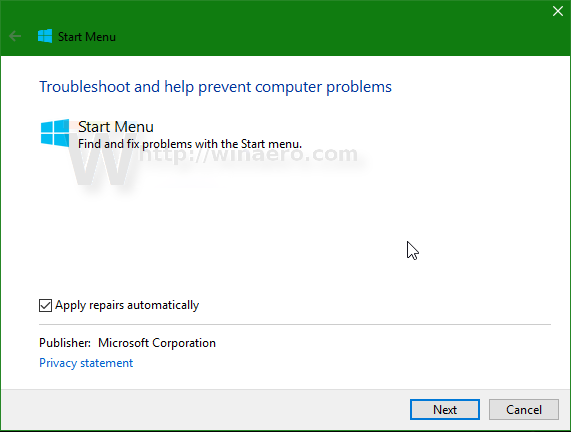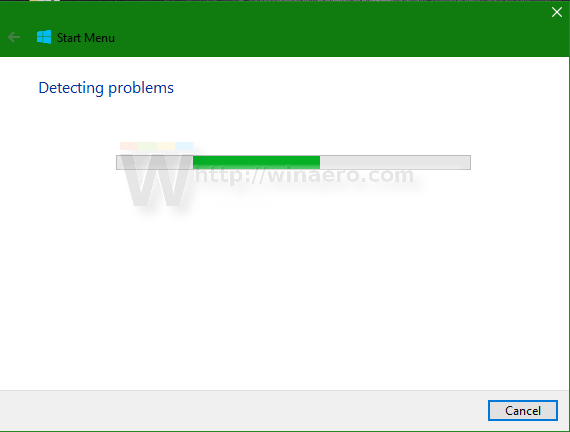„Windows 10“ yra visiškai pakeistas „Start“ meniu, jei palyginsite jį su „Windows 7“ meniu „Start“. „Windows 10“ tai universali („Metro“) programa, sujungta su „Explorer“ apvalkalu, kuriame sumaišomos plytelės ir klasikiniai programų spartieji klavišai. Čia yra greitas būdas išspręsti įvairias problemas naudojant meniu Pradėti tik vienu paspaudimu.
Kai kuriems vartotojams meniu Pradėti neatidaromas. Kitiems tai rodo tuščias plyteles arba pateikia daugybę kitų klausimų. Daugelis žmonių gauna dabar liūdnai pagarsėjusią klaidą „Pradinis meniu ir„ Cortana “neveikia“. „Microsoft“ žino apie šias problemas ir išleido specialų trikčių šalinimo įrankį joms išspręsti.
 Jei kyla problemų dėl „Windows 10“ meniu „Pradėti“, turėtumėte išbandyti šį trikčių šalinimo įrankį. Štai kaip.
Jei kyla problemų dėl „Windows 10“ meniu „Pradėti“, turėtumėte išbandyti šį trikčių šalinimo įrankį. Štai kaip.
- Atsisiųskite „Windows 10“ meniu Pradėti trikčių šalinimo įrankį naudodami šią nuorodą: „Windows 10“ meniu Pradėti trikčių šalinimo įrankis
- Jūsų naršyklė atsisiųs failą pavadinimustartmenu.diagcab. Dukart spustelėkite jį „File Explorer“, kad paleistumėte.
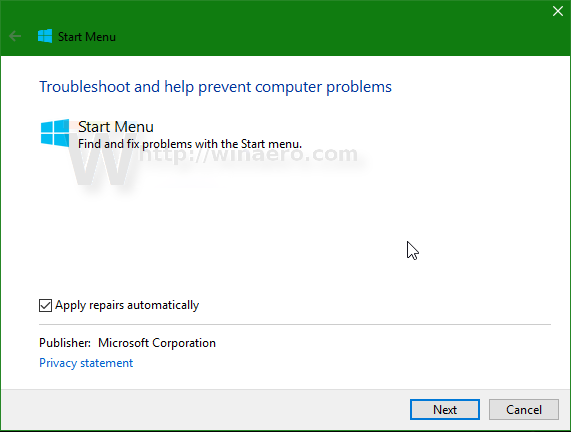
- Vykdykite ekrane rodomas instrukcijas.
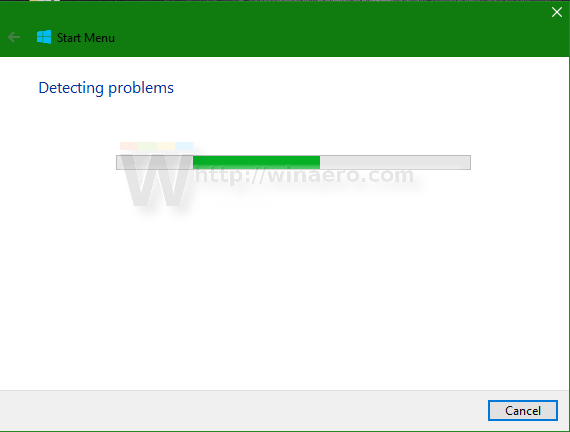
Tai atlikus, jis turėtų automatiškai išspręsti visas su „Start Menu“ susijusias problemas. Trikčių šalinimo įrankis patikrins šias sąlygas, kurių reikia norint, kad meniu Pradėti veiktų:
- Teisingi registro raktų ir failų, susijusių su meniu Pradėti programa, leidimai.
- Įdiegtos programos, pvz., „Search“ ir „Cortana“, reikalingos meniu Pradėti.
- Plytelių talpykla, kad plytelės būtų rodomos teisingai.
- Programa patvirtins „Universal app“ meta duomenis.
Jei aptiks bet kurią iš šių problemų, jis bandys jas išspręsti.
 Trikčių šalinimo įrankis praneša rezultatus paskutiniame puslapyje.
Trikčių šalinimo įrankis praneša rezultatus paskutiniame puslapyje.
Ar šis trikčių šalinimo įrankis išsprendė jūsų meniu „Pradėti“ problemą? Su kokia problema susidūrėte su „Windows 10“ meniu „Pradėti“?